Einleitung
Diese Anleitung zeigt, wie die Rückkamera im Motorola Moto X4 ausgetauscht werden kann.
Werkzeuge
Ersatzteile
-
-
Bereite einen iOpener vor und erhitze die linke Seite des Telefons für zwei Minuten.
-
Solange du wartest, achte auf die folgenden Bereiche:
-
Displaykabel - achte darauf, an dieser Kante nicht zu tief zu schneiden, du könntest das Displaykabel beschädigen.
-
Kabel des Fingerabdrucksensors - achte darauf, an dieser Kante nicht zu tief zu schneiden, du könntest das Kabel des Fingerabdrucksensors beschädigen.
-
-
-
Befestige einen Saugheber so nah wie möglich an der erhitzen Seite.
-
Ziehe den Saugheber mit gleichmäßiger Kraft nach oben, bis ein Spalt zwischen Display und Gehäuse entsteht.
-
Schiebe ein Plektrum in den Spalt.
-
-
-
Schiebe dein Plektrum an der gesamten Kante entlang, um den Kleber zu lösen.
-
Lasse das Plektrum im Spalt, damit sich der Kleber nicht wieder verbindet.
-
-
-
Erhitze die obere Kante des Displays, um den Kleber darunter aufzuweichen.
-
Schneide vorsichtig um die Ecke und über die obere Seite, um den Kleber zu lösen.
-
-
-
Erhitze die rechte Seite des Telefons mit einem iOpener.
-
Achte darauf, in der Nähe der Kabel nicht zu tief zu schneiden, damit sie nicht kaputtgehen.
-
Schiebe dein Plektrum an der gesamten rechten Kante entlang, um den Kleber zu lösen.
-
-
-
Hebe die linke Kante des Displays vorsichtig nach oben und zerschneide die restlichen Klebestellen mit einem Plektrum.
-
-
-
Klappe das Display nach oben und lehne es gegen eine kleine Box, während du die Kabel abtrennst.
-
-
-
Schiebe die Spitze eines Spudgers unter das Kabel des Fingerabdrucksensors und heble es sanft nach oben, um das Kabel am Telefon zu lockern.
-
-
-
Nutze die Spitze eines Spudgers, um den Verschlusshebel am ZIF Anschluss hochzuklappen.
-
Ziehe das Kabel mit einer Pinzette vorsichtig aus dem Anschluss.
-
-
-
Klappe den großen Verschlusshebel des ZIF Anschlusses des Displaykabels in der oberen rechten Ecke des Telefons mit einem Openingtool nach oben.
-
Ziehe das Kabel vorsichtig mit einer Pinzette aus dem Anschluss.
-
-
-
Entferne die folgenden 20 Schrauben, die den Mittelrahmen fixieren.
-
Elf silberne Torx T3 Schrauben mit einer Länge von 2,7 mm.
-
Neun schwarze Torx T4 Schrauben mit einer Länge von 3,6 mm.
-
Der Mittelrahmen wird noch von Clips gehalten.
-
-
-
Hebele den metallnen Mittelrahmen mit dem flachen Ende des Spudgers auf beiden Seiten nach oben.
-
Setze ein Plektrum in die Kante ein, damit der Rahmen nicht zurückschnappt.
-
-
-
Hebele den Mittelrahmen mit dem flachen Ende des Spudgers an der unteren rechten Kante nach oben, damit die Clips sich lösen.
-
-
-
Greife die untere Kante des Mittelrahmens und ziehe die Kante ein wenig nach rechts, damit die Clips sich lösen.
-
-
-
Setze die Spitze eines Plektrums unter die obere linke Ecke des Mittelrahmens und drehe es leicht, um den oberen Clip zu lösen.
-
-
-
Entferne den Mittelrahmen.
-
Richte die obere Kante des Mittelrahmens am Telefon aus und drücke ihn an die richtige Stelle.
-
Schiebe die untere Kante leicht nach links, damit die linken Clips aus Metall unter die Kante des Telefons rutschen.
-
Drücke die untere Kante des Mittelrahmens in Position.
-
-
-
Setze die Spitze eines Spudgers unter die Oberseite des Akkuanschlusses.
-
Heble den Anschluss vorsichtig nach oben, um den Akku zu trennen.
-
Um dein Gerät wieder zusammenzubauen, folge den Schritten in umgekehrter Reihenfolge.
Entsorge deinen Elektromüll fachgerecht.
Hat die Reparatur nicht den gewünschten Erfolg gebracht? Versuche einige grundsätzliche Lösungen oder frage in unserem Motorola Moto X4 Forum nach Hilfe.
Ein Kommentar
I'm up based anyone know where I can get a replacement camera










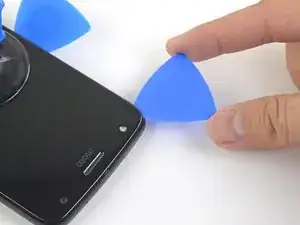










































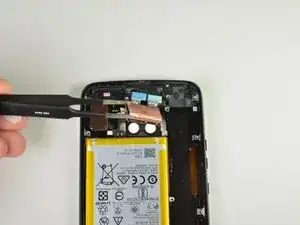
Complete novice. Getting old screen off was time consuming! I was too afraid of ruining something by overheating. Spent many hours trying to use iopener, afraid to risk bursting it in microwave. Read many comments in the iopener use guide; a guy said to get the screen temp up to 120-130F. Saw several youtube videos esp. Witrig one on replacing Moto x4 screen, they used heat gun 100C=212F so I got braver and put my phone on kitchen hot plate. Measured temperature by laying stem of candy thermometer on the surface. When hot plate got to 150-160F I finally got a pick under phone ‘s glass edge & got the screen off. Hot plate temp. not stable, guess phone was there a few minutes. May have damaged display but was replacing it anyway. Now new screen installed everything working properly! I’m not sure I was using the suction cup when I finally was able to push the pick under the edge.
Nahariyah Mosenkis -